google Chrome浏览器下载数据备份技巧

1. 使用Chrome自带功能备份:在Chrome浏览器中,点击右上角的三个点(菜单按钮),选择“设置”。向下滚动并点击“高级”,然后在“高级”页面中找到“密码和表单”部分,可进行相关数据的备份操作。
2. 导出书签备份:打开Chrome浏览器,点击右上角的三个垂直点菜单,选择“书签管理器”。在书签管理器页面,点击三点菜单按钮,然后选择“导出书签”。选择保存位置,并将文件命名为容易记住的名称,例如“我的书签备份.”。
3. 备份用户数据文件夹:关闭谷歌浏览器。按下Win + R键,输入%LOCALAPPDATA%\Google\Chrome\User Data,然后按回车。在打开的文件夹中找到对应的用户数据文件夹,将其复制到其他安全的位置,如移动硬盘或云存储中,以备份浏览器的各类数据,包括下载记录等。
4. 利用谷歌账号同步备份:打开Chrome浏览器,点击右上角的头像图标,选择“添加设备”,登录Google账号。接着,在旧设备上访问chrome设置,选择“同步和Google服务”,勾选“书签”“历史记录”和“密码”等选项,点击同步,即可将数据备份到谷歌账号,实现多设备间的数据同步和备份。
猜你喜欢
google浏览器插件推荐适用于网页笔记批注整理
 Chrome浏览器插件是否影响自动保存功能
Chrome浏览器插件是否影响自动保存功能
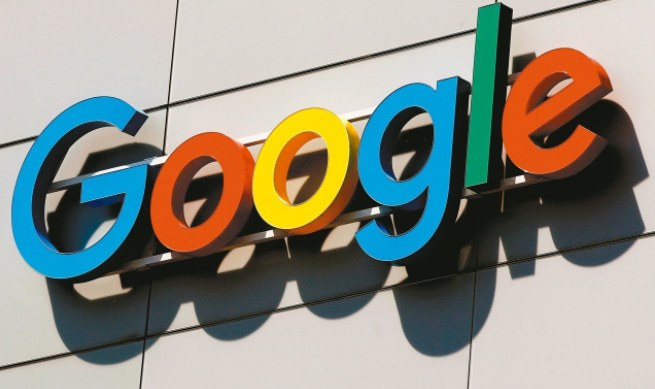 google Chrome浏览器视频播放插件使用技巧解析
google Chrome浏览器视频播放插件使用技巧解析
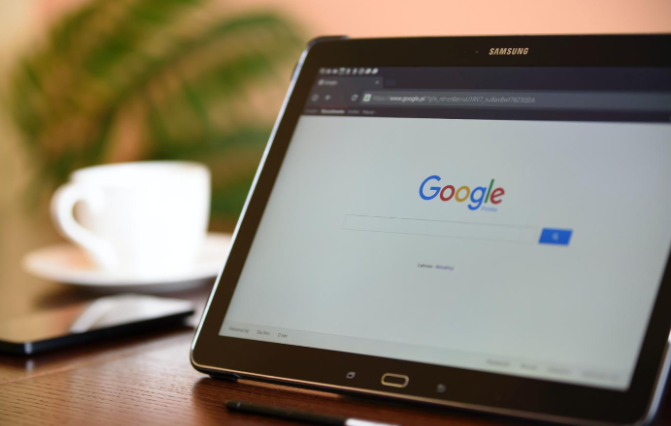 Google浏览器页面翻译功能使用教程
Google浏览器页面翻译功能使用教程


Google浏览器插件能够帮助用户在网页上做笔记和批注,方便整理和管理网页内容。通过这些插件,用户可以将重要信息标注、分类,并方便后续查阅,特别适合科研工作者和需要处理大量信息的用户。
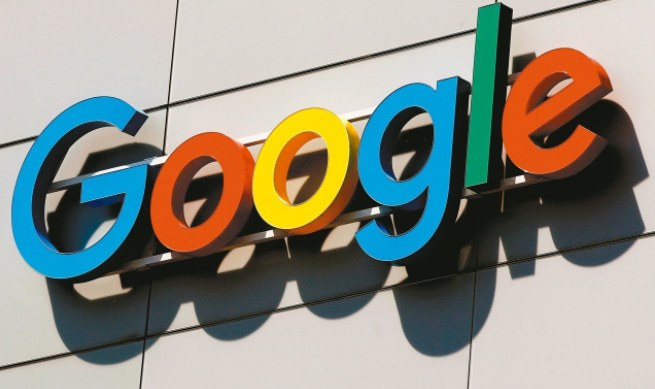
解析Chrome浏览器插件是否会影响网页自动保存功能,确保重要数据不被插件干扰。
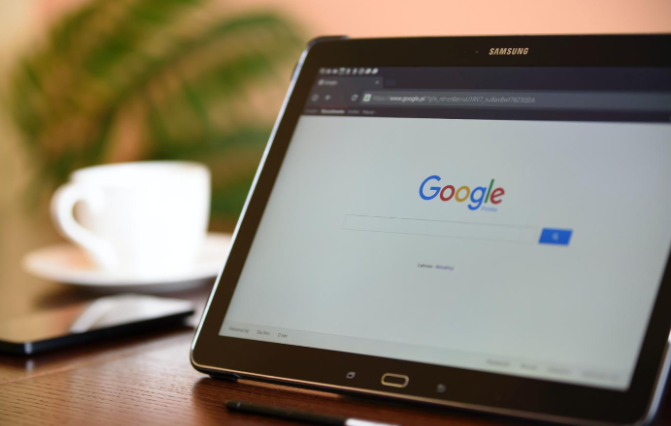
Google Chrome浏览器视频播放插件使用教程解析操作技巧,帮助用户优化视频流畅性,获得更顺畅的播放体验。

教你如何使用Google浏览器的页面翻译功能,快速翻译外文网页,提升跨语言浏览体验。
